บทความสอนมือใหม่ใช้โปรแกรม Windows 10 EP นี้จะมาแนะนำวิธีติดตั้งโปรแกรมเล่นไฟล์วิดีโอแบบต่างๆ ที่มีความสามารถทั้งการเล่นวิดีโอ และ แคปภาพ จับภาพในวิดีโอ เป็นภาพนิ่ง เผื่อนำภาพไปใช้งานในด้านต่างๆ ซึ่งโปรแกรมเล่นวิดีโอของ Windows 10 จะไม่สามารถทำได้ หรือทำได้ แต่มีความยุ่งยากมากกว่า
ในโปรแกรม Windows 10 จะมีโปรแกรม Windows Media Player เป็นโปรแกรมเอาไว้เล่นเพลง เล่นไฟล์วิดีโอ เป็นมาตรฐานอยู่แล้ว แต่... ความสามารถก็ยังธรรมดาเกินไปในการเล่นเพลง หรือ เล่นวิดีโอ จึงขอแนะนำให้ติดตั้งโปรแกรมแนวนี้เพิ่มเติม เช่น GOM Player โปรแกรมนี้นอกจากความสามารถในการเล่นวิดีโอแล้ว ยังสามารถแคปภาพเฟรมในวิดีโอเป็นภาพนิ่งไว้นำไปใช้งานได้อีกด้วย
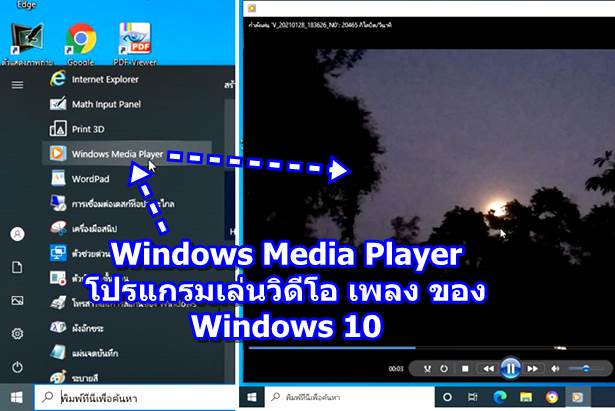
สำหรับการเล่นไฟล์วิดีโอด้วยโปรแกรม Windows Media Player ก็สามารถทำได้ง่าย
1. เปิดโปรแกรมจัดการไฟล์ขึ้นมาก่อน
2. ค้นหาไฟล์วิดีโอที่ต้องการ คลิกขวา แล้วเลือก เปิดด้วย Windows Media Player
3. และหากติดตั้งโปรแกรม GOM Player เอาไว้ ก็จะสามารถเลือกให้เล่นวิดีโอด้วยโปรแกรมนี้ได้เช่นกัน
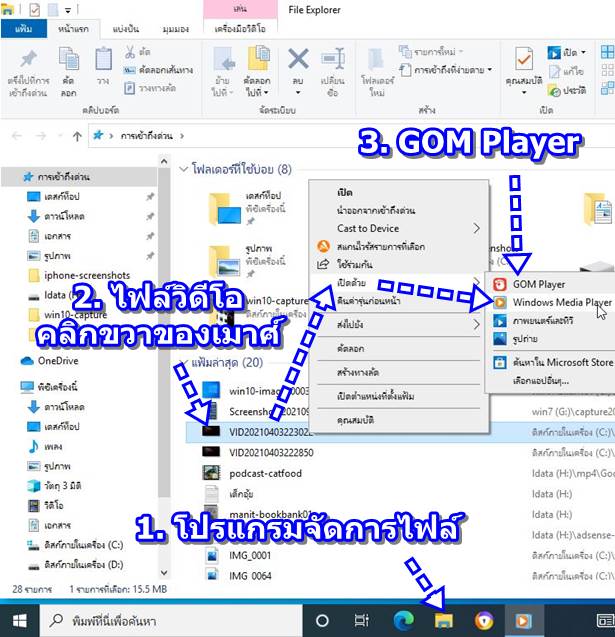
4. ตัวอย่างการเล่นวิดีโอด้วยโปรแกรม GOM Player จะมีปุ่ม ถ่ายภาพ หรือ แคปภาพในวิดีโอ เป็นภาพนิ่งเอาไว้ใช้งานได้
5. ตัวอย่างภาพจากวิดีโอ ที่ได้ ถ่ายภาพ เอาไว้
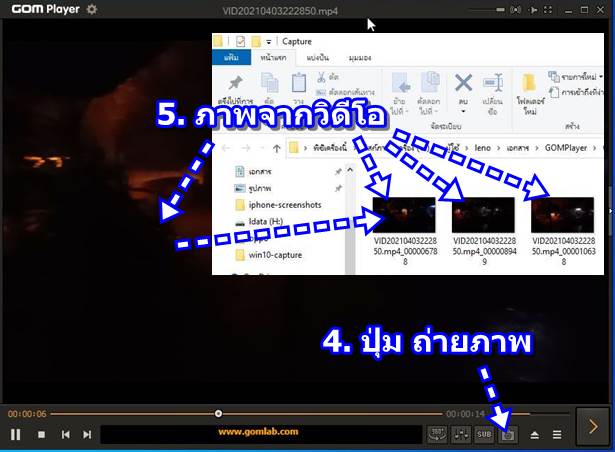
การติดตั้งโปรแกรม GOM Player
GOM Player เป็นโปรแกรมฟรี สามารถติดตั้งได้ตามนี้
1. เปิดโปรแกรม Chrome หรือ Microsoft Edge ขึ้นมา
2. ค้นหาโปรแกรมโดยพิมพ์ gom player for windows 10 แล้วกด Enter ที่แป้นพิมพ์ เพื่อค้นหา

3. แตะลิงค์เพื่อดาวน์โหลด จากเว็บไซต์โดยตรงก็คือ gomlab.com อย่าไปโหลดเว็บอื่น
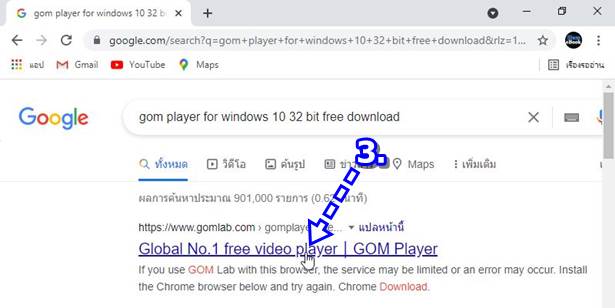
4. เมื่อเข้าเว็บไซต์ gomlab.com แล้ว ให้เลื่อนหน้าจอลงด้านล่าง แล้วคลิก Download ใต้ Windows 7 or later
5. โปรแกรมจะเริ่มดาวน์โหลดไฟล์ติดตั้งลงเครื่อง
6. เสร็จแล้วจะได้ไฟล์ดังตัวอย่าง คลิกเพื่อติดตั้งโปรแกรมลงเครื่องได้เลย
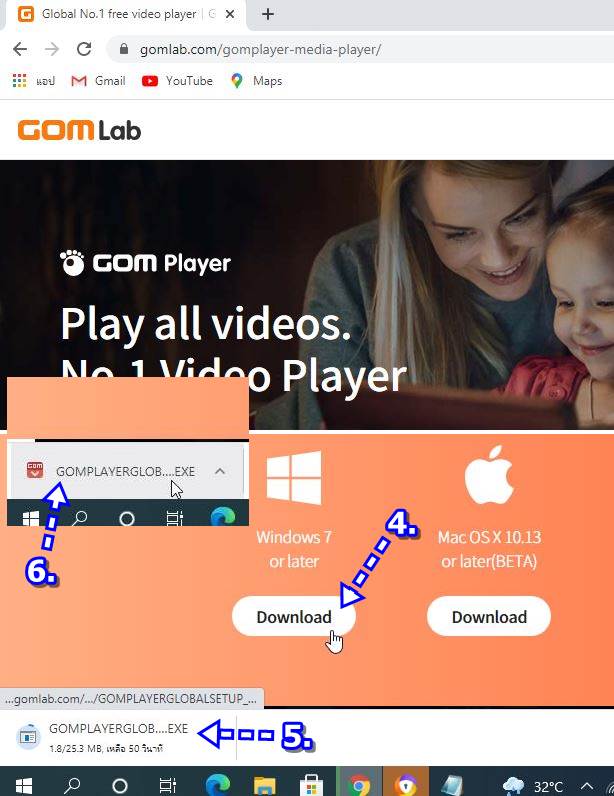
7. จะปรากฏกรอบข้อความคล้ายตัวอย่าง คุณต้องการอนุญาตให้แอปนี้ทำการเปลี่ยนแปลงกับอุปกรณ์ของคุณหรือไม่ คลิก ใช่
8. เลือกภาษาในการติดตั้ง แล้วคลิก OK
9. หน้าจอยินดี คลิก ต่อไป
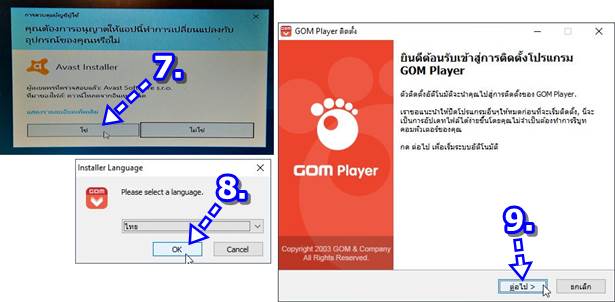
10. จะไปขั้นตอน ข้อตกลงเรื่องลิขสิทธิ์ คลิก ตกลง
11. จะไปขั้นตอน เลือกส่วนประกอบ คลิกติ๊กถูกเลือกให้หมด เพื่อให้สามารถเล่นไฟล์วิดีโอได้ทุกชนิด แล้วคลิก ต่อไป
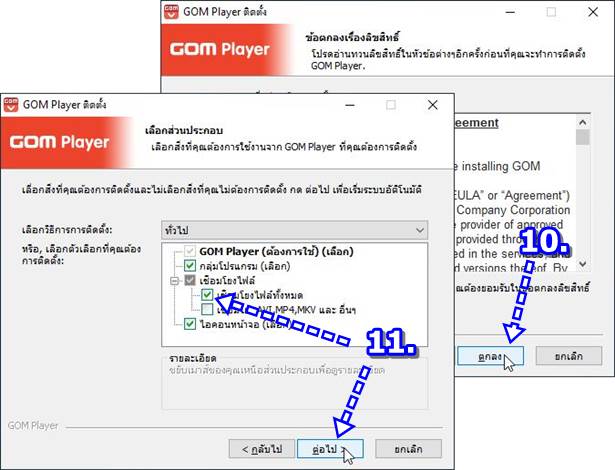
12. จะไปขั้นตอน เลือกที่ที่ต้องการติดตั้ง คลิก ต่อไป
13. จะไปขั้นตอน Install Additional Sofware จะให้เลือกติดตั้งโปรแกรมพ่วงไปด้วยหรือไม่ ซึ่งตัวนี้ เป็นโปรแกรมเล่นเพลงของ GOM เช่นกัน ไว้ใจได้ ไม่มีปัญหาอะไร แต่บางโปรแกรมที่เป็นโปรแกรมพ่วงแบบนี้ ไม่ควรติดตั้ง อาจจะสร้างความรำคาญให้ภายหลัง แต่ตัวนี้ติดตั้งได้ คลิก Accept เพื่อติดตั้ง หรือ Decline เพื่อปฏิเสธไม่ติดตั้ง จะเห็นว่า ได้เปลี่ยนจากภาษาไทยเป็นอังกฤษ หากไม่เข้าใจ คลิก Accept ก็จะทำการติดตั้งทันที โปรแกรมพ่วงพวกนี้ต้องดูให้ดี
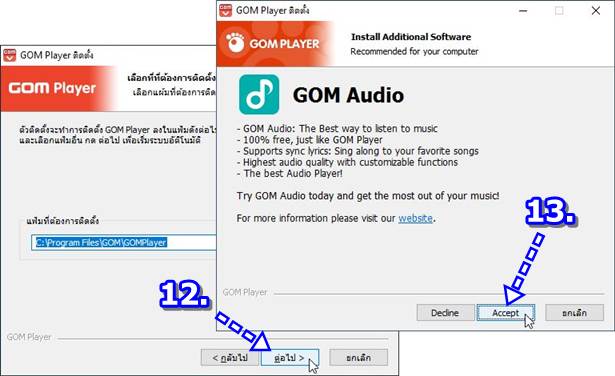
14. มีการเสนอให้ติดตั้งโปรแกรมอื่นพ่วงไปด้วยเช่นกัน โปรแกรมนี้เป็นของ GOM เช่นกัน เอาไว้ตัดต่อวิดีโอออนไลน์ เข้าไปในเว็บไซต์ของ GOM เพื่อทำงาน ผู้เขียนไม่ใช้ เน้นตัดต่อในมือถือสะดวกกว่า ก็จะคลิกเลือก Decline ปฏิเสธไม่ติดตั้ง 15. จะไปขั้นตอนต่อไป เริ่มทำการก็อปปี้ไฟล์ลงในคอมพิวเตอร์ของเรา รอสักพัก
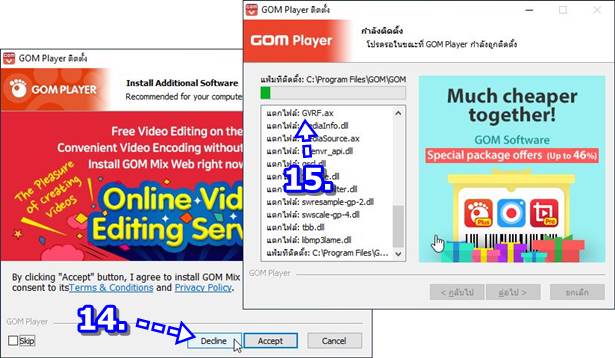
16. เมื่อก็อปปี้ไฟล์ลงเครื่องเสร็จแล้ว จะมีการเด้งไปที่หน้าเว็บของ GOM เพื่อแนะนำบริการเพิ่มเติม ให้คลิก X ปิด
17. จะกลับไปที่หน้าจอติดตั้งอีกครั้ง เป็นขึ้นตอนสุดท้าย การติดตั้งเสร็จสิ้น คลิก ปิด
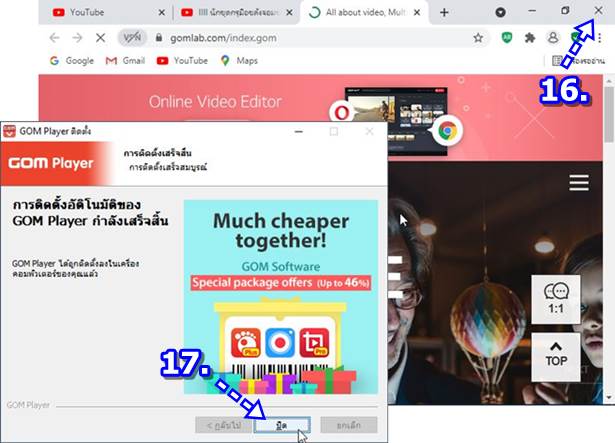
การเล่นวิดีโอด้วยโปรแกรม GOM Player
โปรแกรมประเภทนี้ใช้งานง่าย ไม่มีอะไรซับซ้อน
1. เข้าโปรแกรม ดับเบิ้ลคลิกไอคอน GOM Player บนหน้าจอ
2. เมื่อเข้าโปรแกรมแล้ว ให้คลิกปุ่ม Open เพื่อเปิดไฟล์วิดีโอ
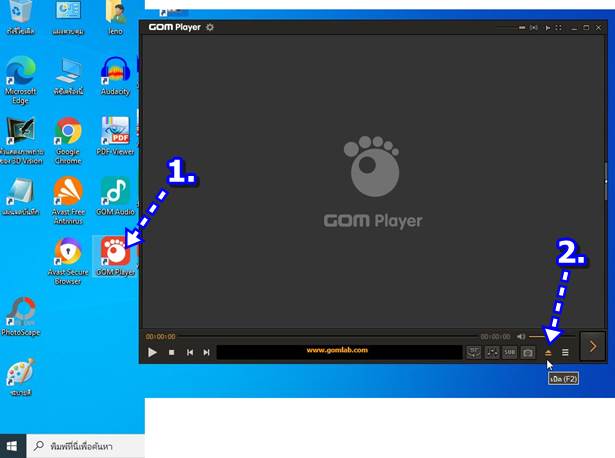
3. คลิกเลือกไฟล์วิดีโอที่ต้องการ แล้วคลิก เปิด
4. โปรแกรมจะเริ่มเล่นวิดีโอ ปุ่มควบคุมต่างๆ ในการเล่นวิดีโอ
5. คลิกไอคอน กล้องถ่ายภาพในวิดีโอเก็บไว้
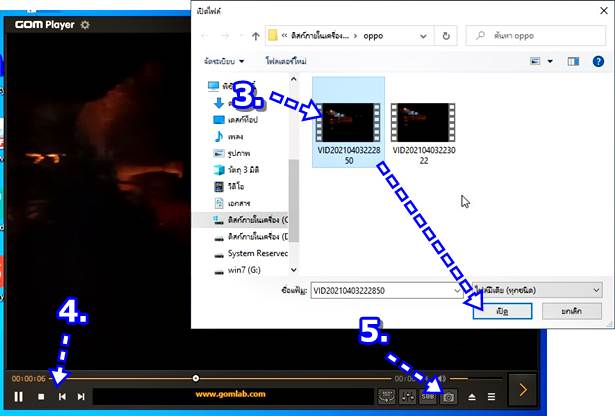
6. ส่วนการดูภาพที่ได้ถ่ายจากวิดีโอเก็บไว้ ให้ชี้เมาส์ในหน้าจอเล่นวิดีโอ คลิกปุ่มขวาของเมาส์
7. คลิก วิดีโอ >> เปิดโฟลเดอร์การจับภาพหน้าจอ

8. ตัวอย่างไฟล์ที่ได้ จับภาพหน้าจอวิดีโอเก็บเอาไว้ อยู่ในโฟลเดอร์ เอกสาร > GOMPlayer และ Capture ตามลำดับ
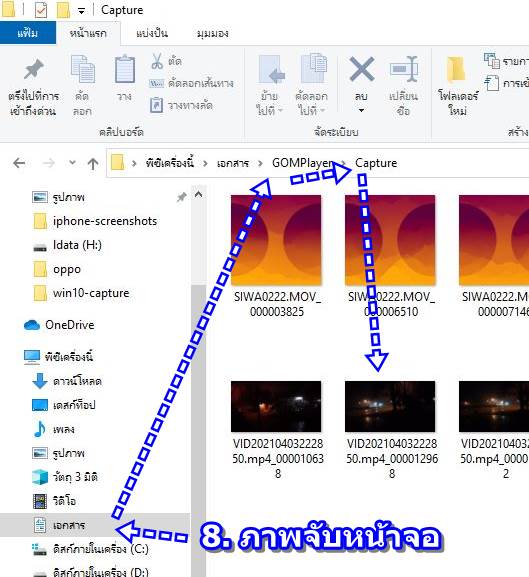
สรุป
โปรแกรมเล่นไฟล์วิดีโอ GOM Player ตัวนี้ จะรองรับการเล่นไฟล์วิดีโอแทบทุกประเภท จึงควรมีติดเครื่องไว้ สำหรับโปรแกรมตัวนี้ ยังมีเป็นแอป ติดตั้งในมือถือได้อีกด้วย และยังคงความสามารถในการแคปหน้าจอเป็นภาพด้วยเช่นกัน


